win7精简版64位操作教程
教程之家
Win7
win7系统在大部分的印象中,都是开机很慢的,最快也要花一分多中,如果使用win7精简版64位就不一样了,开机时间25秒左右,集成了常见硬件驱动,采用了智能识别+预解压技术,绝大多数硬件可以快速自动安装相应的驱动,为用户提供流畅的操作体验。下面,就跟大家说说win7精简版64位下载的一些流程。
还在为选择电脑win7的系统版本而苦恼?win7精简版64位下载具有更安全、更稳定、更人性化等特点。集成最常用的装机软件,集成最全面的硬件驱动,精心挑选的系统维护工具,加上独有人性化 的设计。下面,小编就来跟大家说说win7精简版64位下载流程。
win7精简版64位下载安装解说
首先,在网上搜索“雨林木风”,点击进入
选择“雨林木风 GHOST WIN7 SP1 X64 经典纯净版”
点击“下载”
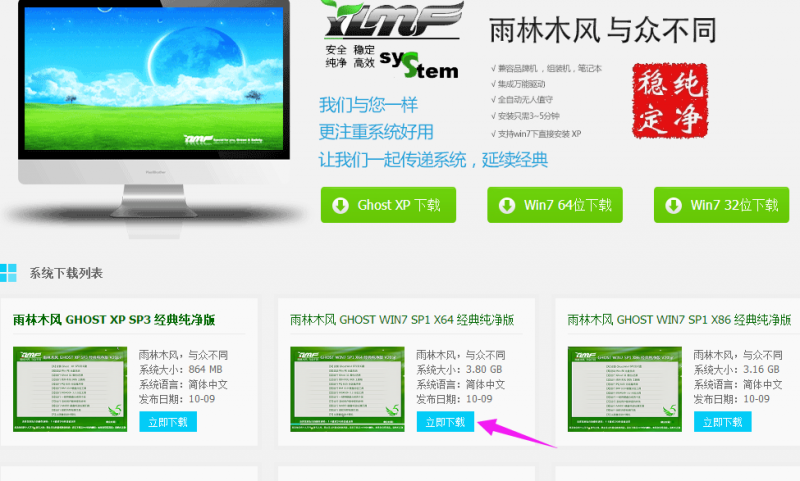
系统图-1
进入到下载页面会,点击“备用本地下载”
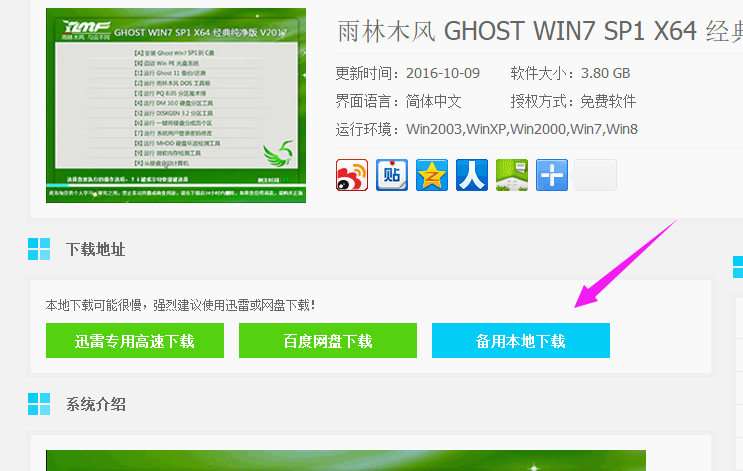
64位图-2
弹出界面,选择安装的路径,选择好后,点击“下载”

系统图-3
下载完成后,查看下载到了本地硬盘上

精简版图-4
解压所下载的“DNGS_GHOST_WIN7_SP1_X64_2016_08.iso”镜像
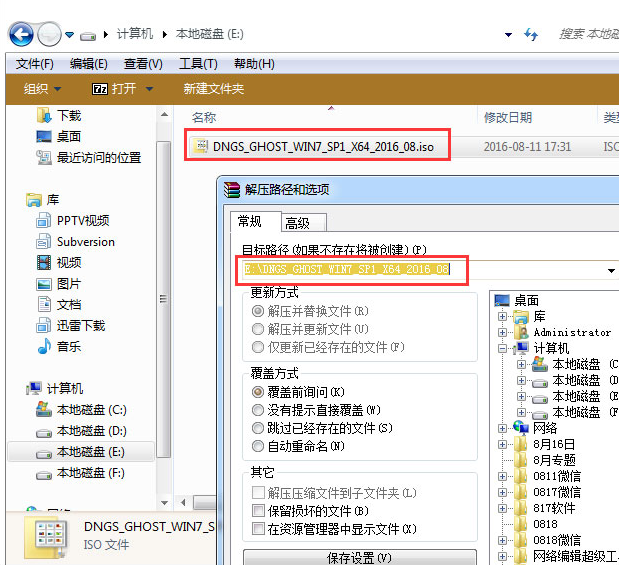
精简版图-5
解压出来的文件夹内容
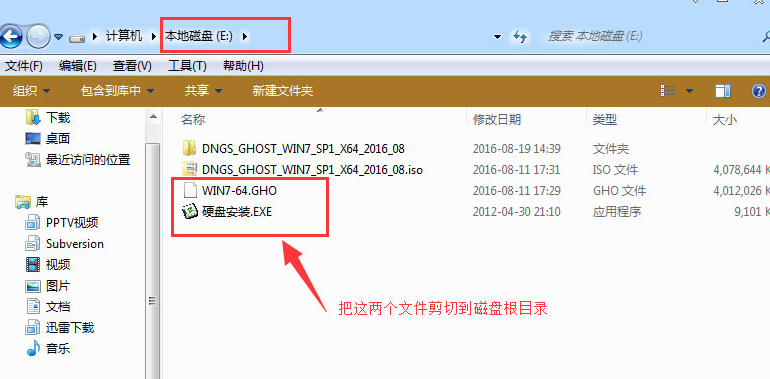
64位图-6
把“WIN7-64.GHO”和“硬盘安装.EXE”两个文件剪切到磁盘根目录下,这里选择放在E盘里
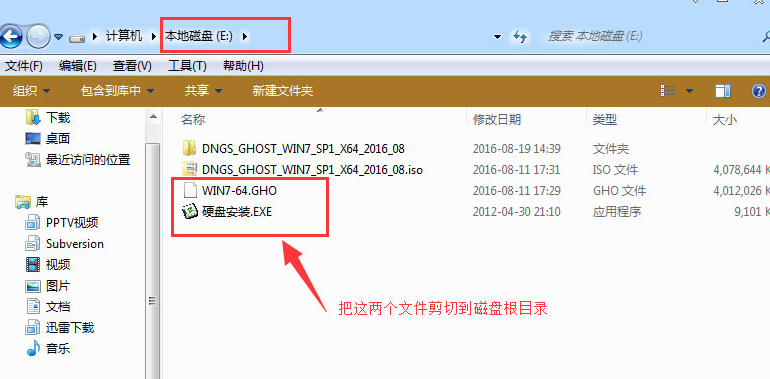
64位图-7
双击“硬盘安装.EXE”,选择“C盘”(C盘为系统磁盘),插入映像文件WIN7-64.GHO,接着点击执行

win7图-8
选择“执行后”电脑会自动重启,格式化C盘,还原数据
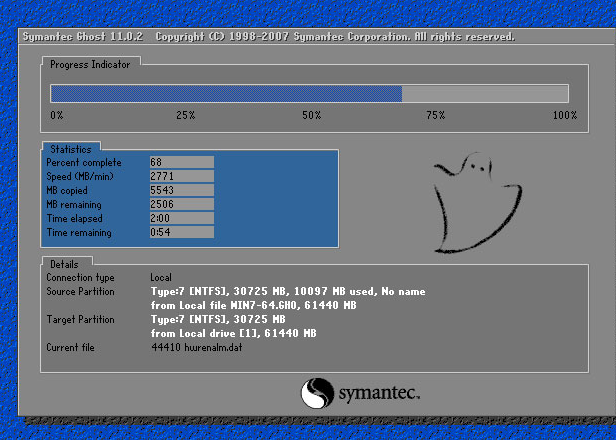
64位图-9
数据还原之后,自动重启,进入驱动安装界面
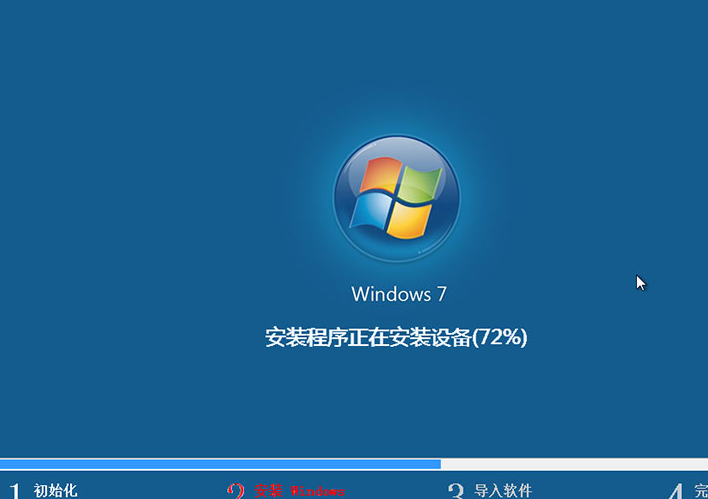
win7图-10
驱动程序安装完成之后,再次重启,

精简版图-11
进入全新的Win7精简版64位系统界面
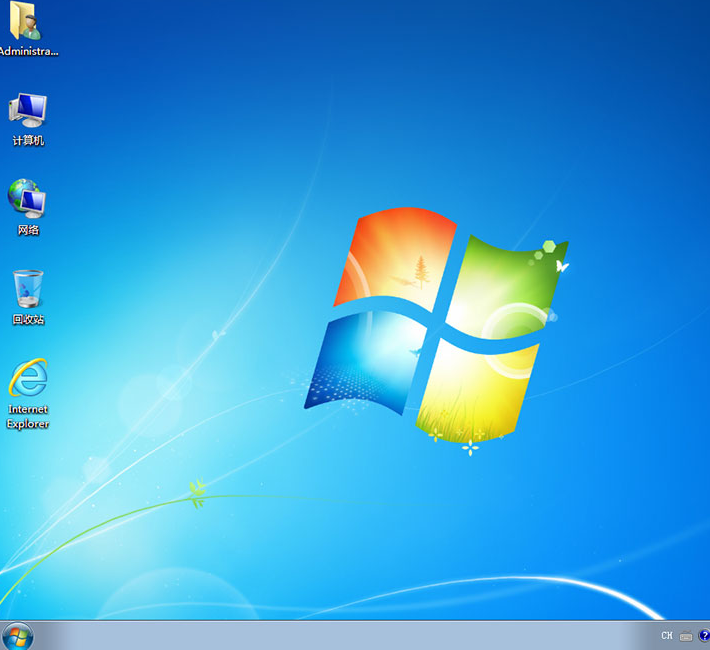
系统图-12
![笔记本安装win7系统步骤[多图]](https://img.jiaochengzhijia.com/uploadfile/2023/0330/20230330024507811.png@crop@160x90.png)
![如何给电脑重装系统win7[多图]](https://img.jiaochengzhijia.com/uploadfile/2023/0329/20230329223506146.png@crop@160x90.png)

![u盘安装win7系统教程图解[多图]](https://img.jiaochengzhijia.com/uploadfile/2023/0322/20230322061558376.png@crop@160x90.png)
![win7在线重装系统教程[多图]](https://img.jiaochengzhijia.com/uploadfile/2023/0322/20230322010628891.png@crop@160x90.png)

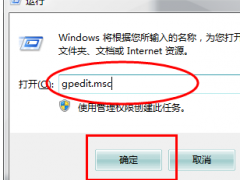
![win7系统电脑恢复出厂设置会怎么样的介绍[多图]](https://img.jiaochengzhijia.com/uploadfile/2022/0908/20220908172131379.png@crop@240x180.png)
![三步重装win7系统步骤教程详解[多图]](https://img.jiaochengzhijia.com/uploadfile/2022/0405/20220405120615493.png@crop@240x180.png)